Kõrval Kirglik Kirjanik
Enamik kasutajaid veedab oma aega mis tahes Windowsi süsteemis brauserirakendust kasutades. Mõned kasutajad võivad soovida oma vaikekeelt ühelt teisele muuta, kuid nad pole kindlad, kuidas seda teha või kas seda on võimalik teha.
Mozilla Firefox on üks parimaid saadaolevaid brausereid ja see võimaldab kasutajatel oma brauseris vaikekeelt üsna lihtsalt muuta.
Kui kasutate Mozilla Firefoxi brauserit ja soovite muuta selle vaikekeelt mõneks muuks keeleks, lugege seda lehte, et teada saada, kuidas.
Kuidas muuta Mozilla Firefoxi brauseri keelt
1. samm: esmalt avage Mozilla Firefox rakendust oma süsteemis, vajutades nuppu Windows võti ja tippimine firefox.
2. samm: seejärel valige Firefox rakendust otsingutulemustest, klõpsates sellel, nagu on näidatud alloleval ekraanipildil.

REKLAAM
3. samm: vajutage nuppu ALT + T klahvid klaviatuuril kokku ja seejärel vajutage nuppu S klahvi, et avada Firefoxi rakenduses seadete leht.
4. samm: klõpsake nuppu Kindral vasakpoolset vahekaarti ja seejärel kerige lehel alla ja klõpsake Vali alloleva jaotise Keel all.

5. samm: klõpsake veebilehe keeleseadete aknas Valige lisamiseks keel… rippmenüü allosas, nagu on näidatud alloleval ekraanipildil.

6. samm: seejärel valige ripploendist keel, mille soovite lisada, et seda kuvakeelena kasutada, nagu allpool näidatud.
7. samm: kui olete lõpetanud, klõpsake Lisama nuppu, et lisada keel loendist.
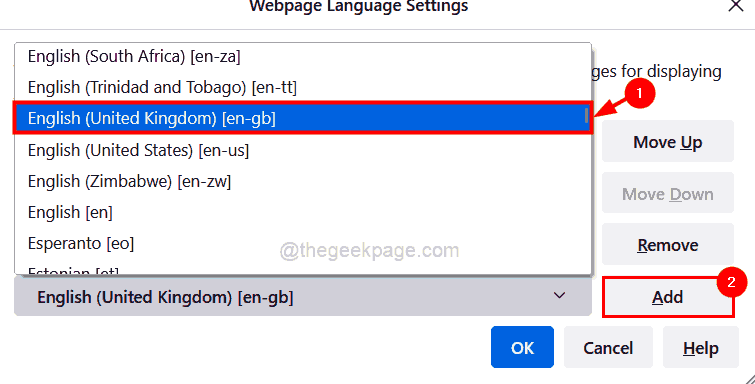
8. samm: peame muutma Firefoxi brauseris veebilehtedel kuvatavate keelte eelistusi, et muuta see vaikeseadeks. Nii et klõpsake keele valimiseks ja klõpsake Üles liikuma või Liigu alla et see üles tõsta.
9. samm: kui olete lõpetanud, klõpsake OKEI.

See on kõik. Nii saate oma Windowsi süsteemis Firefoxi rakenduses kuvakeelt muuta.
Loodetavasti oli see informatiivne.
Samm 1 - Laadige alla Restoro PC Repair Tool siit
2. samm - Arvutiprobleemide automaatseks otsimiseks ja lahendamiseks klõpsake nuppu Start Scan.


